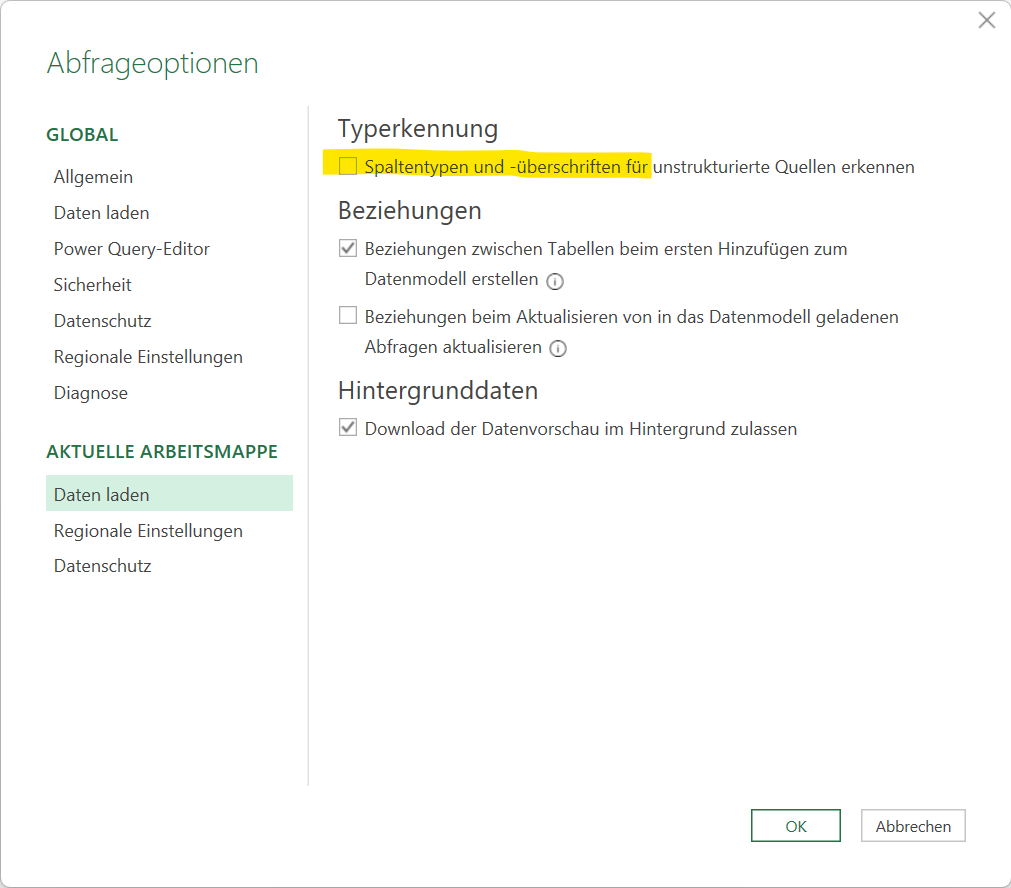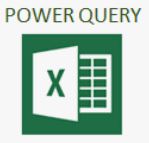Wer gerne mit Power Query arbeitet, der weiß dieses Feature, ob in Excel, ob in Power BI-Desktop zu schätzen. Eines ist jedoch gelegentlich lästig:
Die permanente automatische Änderung der Datentypen für alle Spalten. Wie alle Teilnehmer unseres Seminars Power Query wissen, führt das dazu, dass gelegentlich das Datum nicht mehr korrekt festgelegt werden kann. Als Work Around haben wir im Seminar die unnötigen Schritte im Power Query Editor gelöscht. Excel 365 bietet nun eine andere Möglichkeit an, das zu vermeiden. Denn standardmäßig ist die automatische Datentyperkennung in Power Query aktiviert.
Datentyperkennung
Die Datentyperkennung wird automatisch durchgeführt bei einer Verbindung mit:
- Strukturierten Datenquellen wie Datenbanken
Power Query liest das Tabellenschema aus der Datenquelle und zeigt die Daten automatisch mithilfe des richtigen Datentyps für jede Spalte an. - Unstrukturierten Quellen wie Excel, CSV- und Textdateien
Power Query erkennt automatisch Datentypen , indem die Werte in der Tabelle überprüft werden.
Mit unstrukturierten Tabellen sind die gemeint, die nicht nach den Prinzipien einer Datenbank erstellt sind. Bei Excel-Dateien ist das nur bei Intelligenten Tabellen gegeben!
Automatische Erkennung von Spaltendatentyp und Kopfzeilen
Spaltentypen und Kopfzeilen werden basierend auf den ersten 200 Zeilen einer unstrukturierten Tabelle automatisch erkannt. Wenn diese Einstellung aktiviert ist, fügt Power Query Ihrer Abfrage automatisch zwei Schritte hinzu:
- Spaltenüberschriften höherstufen (Höher gestufter Header):
Macht die erste Zeile der Tabelle zur Spaltenüberschrift. - Änderung des Datentyps für alle Spalten (Geänderter Typ):
Ändert den Datentyp „Any“ (ABC123) in einen Datentyp passend zu den erkannten Werte jeder Spalte.
Diese Einstellung ist standardmäßig aktiviert. Um diese Einstellung zu deaktivieren, benötigen Sie die Abfrageoptionen des Power Query Editors.
Automatische Datentyperkennung in Power Query
Wählen Sie im Power Query-Editor die Registerkarte Datei und dort Optionen und Einstellungen, danach Abfrageoptionen aus).
- Global:
Wählen Sie Daten laden aus. Unter Typerkennung können Sie drei Typenerkennungskonfigurationen auswählen, die auf jede neue Datei angewendet wird:Spaltentypen und Kopfzeilen für unstrukturierte Quellen immer erkennen - Spaltentypen und Kopfzeilen für unstrukturierte Quellen entsprechend der Einstellung der jeweiligen Datei erkennen
- Spaltentypen und Kopfzeilen für unstrukturierte Quellen niemals erkennen
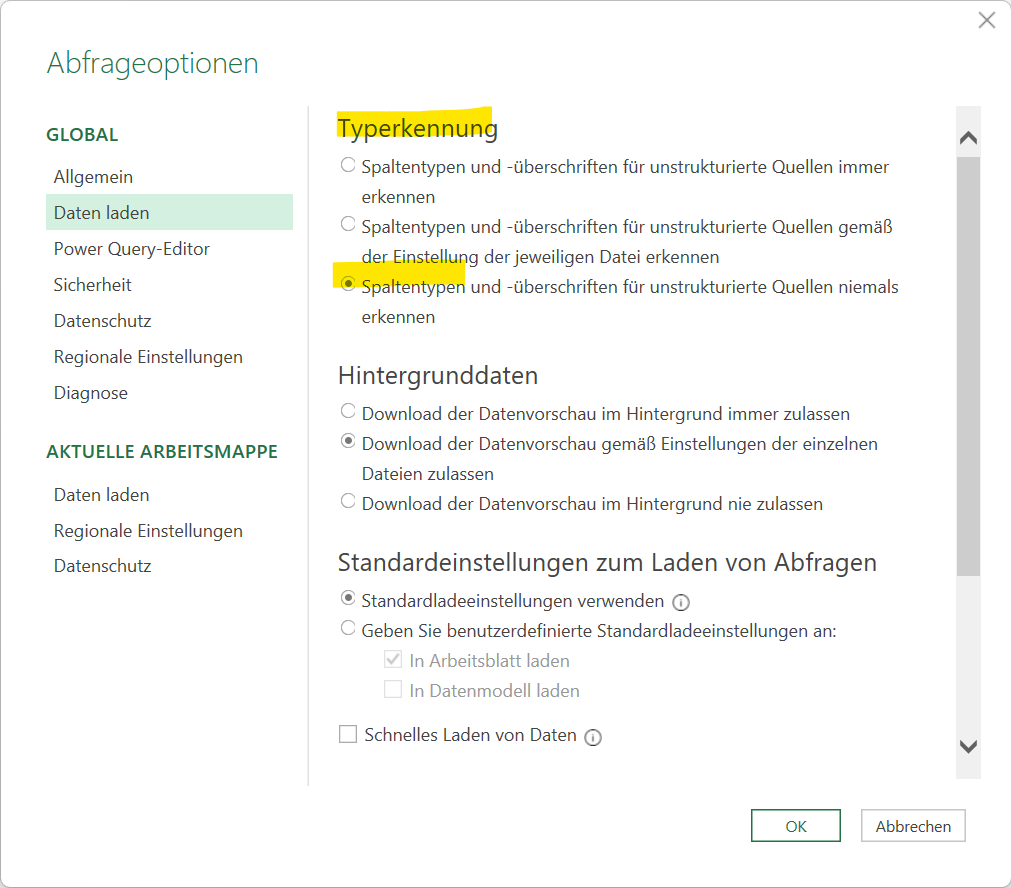
- Aktuelle Arbeitsmappe:
Wählen Sie Daten laden aus.
Deaktivieren Sie unter Typerkennung das Kontrollkästchen Spaltentypen und Kopfzeilen für unstrukturierte Quellen erkennen.